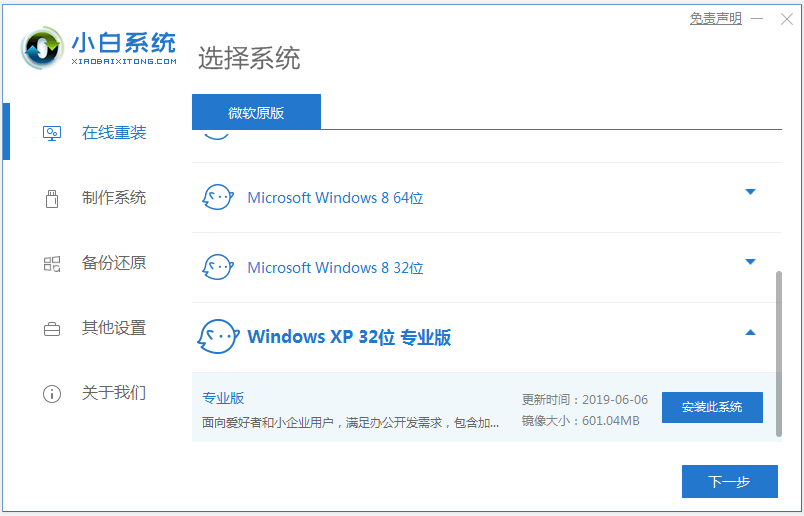尽管xp系统已经渐渐离我们而去,不过目前还有少部分人在使用xp系统的,主要是因为电脑配置比较老旧的原因。那么对于电脑新手来说,现在要如何重装xp系统呢?今天小编给大家演示一个简单的电脑重装系统xp教程。
具体的安装步骤如下:
1、先在电脑上下载安装系统之家一键重装系统软件并打开,然后选择xp系统点击安装此系统。(注意安装之前关闭电脑的杀毒软件打开,备份好系统盘c盘的重要资料)
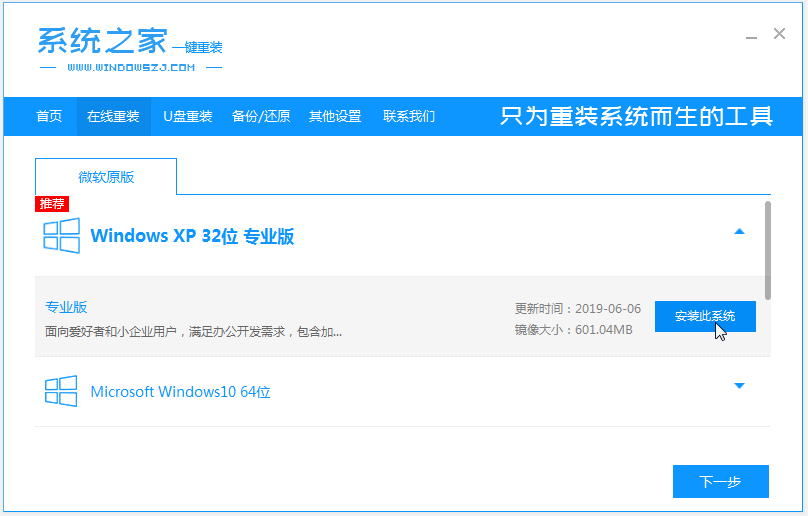
2、软件就会开始自动下载xp镜像文件。
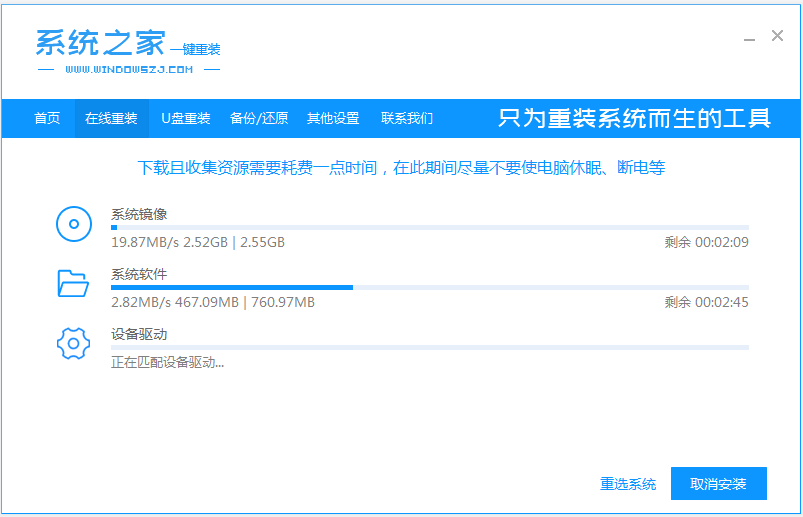
3、环境部署完成后,直接选择重启电脑。
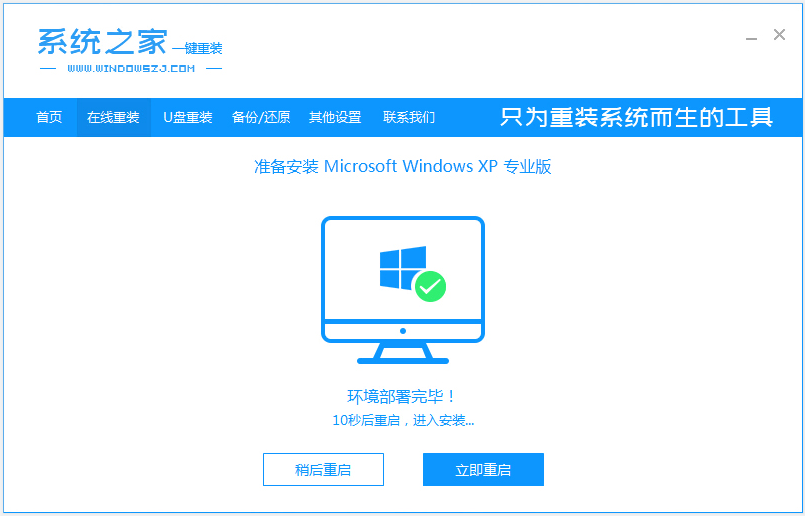
360系统重装大师重装系统教程
360系统重装大师是一款安装系统的软件,一般内置于360安全卫士中,操作比较简单,轻松一键即可完成系统的重装,本文就和大家聊聊360系统重装大师重装系统教程吧.
4、在启动界面,选择xitongzhijia-pe系统回车进入。
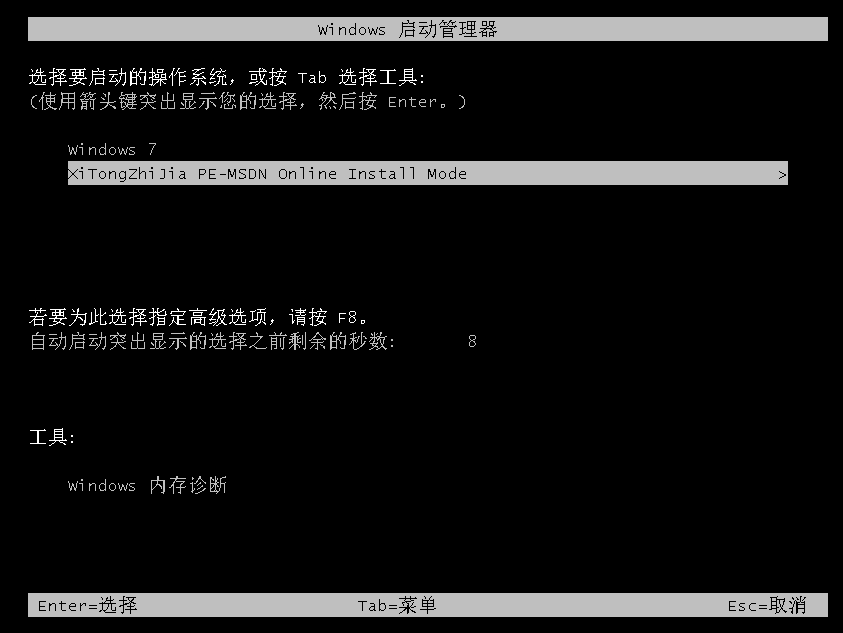
5、进入pe系统后,系统之家装机工具会自动进行xp系统安装。
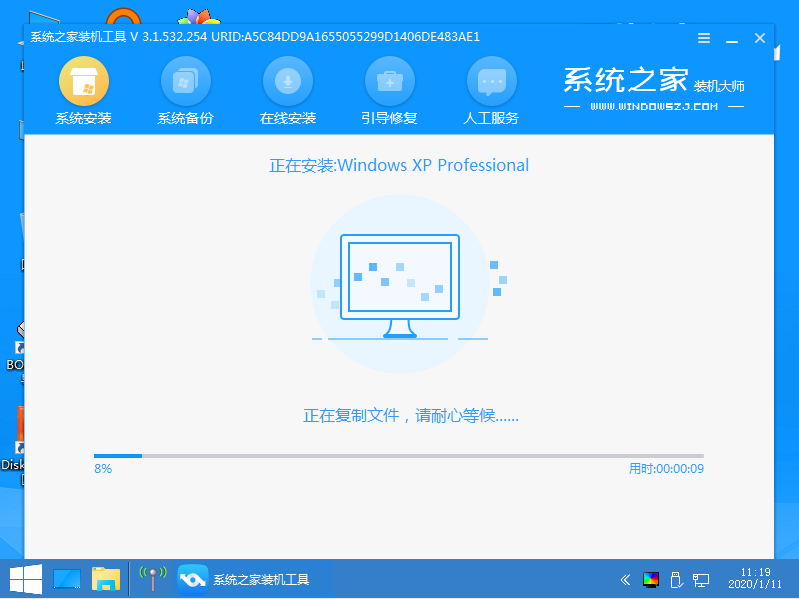
6、安装完成后,选择立即重启。
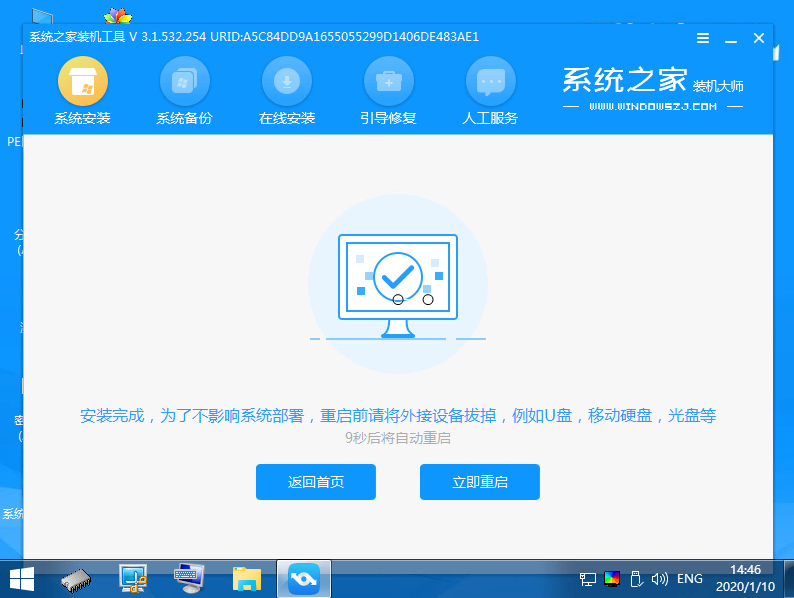
7、当进入到windows xp系统桌面时即表示安装成功啦。

以上便是借助系统之家工具进行在线重装xp系统的详细步骤,有需要的小伙伴可以参照教程进行操作。
一键重装系统win7的步骤教程
系统变慢了重装是最好的方法,对用户来说最简单的重装方法也就是最好的方法,下面是小编要给大家分享的一键重装系统Win7教程,也是最好用的哦.掌握了分分钟快速重装Win7系统.